

La navigation par onglets est une fonctionnalité utile de tous les navigateurs modernes dont beaucoup d'entre nous ne peuvent tout simplement pas se passer. Il permet aux utilisateurs de naviguer sur plusieurs sites Web en même temps sans avoir besoin d'ouvrir plusieurs fenêtres. Cependant, la gestion des onglets en soi peut devenir une tâche fastidieuse, surtout si vous gardez beaucoup d'onglets ouverts en même temps. Auparavant, nous avons couvert une poignée d'extensions pour Google Chrome qui simplifient la gestion des onglets, mais si vous cherchez un moyen de les gérer facilement en les divisant en plusieurs fenêtres pré-organisées, Tab Redimensionner Je le ferai pour vous. L'extension est conçue pour diviser les onglets de votre navigateur en fenêtres supplémentaires dans des mises en page prédéfinies ou personnalisées, ce qui peut s'avérer particulièrement utile lorsque votre liste d'onglets devient trop longue pour être gérée manuellement et que vous ne pouvez plus voir les titres et même les favicons des pages Web chargées. L'extension peut également être utile pour afficher une vue aérienne de tous vos onglets ouverts.
Une fois installé, un bouton est placé à côté de la barre d'URL, en cliquant sur le bouton qui ouvre le panneau des mises en page prédéfinies. Certes, le nombre de tailles de grille disponibles n'est pas très impressionnant - vous trouverez un total de cinq configurations de grille, y compris 2 × 2, 3 × 1, 2 × 1, etc. - la partie passionnante est la possibilité de spécifier une taille personnalisée de votre choix. Ce n'est pas dire que les mises en page par défaut ne sont pas utiles du tout, en particulier la mise en page 2 × 2 qui fait un excellent travail en fractionnant vos onglets sur 4 fenêtres et fonctionne très bien sur la plupart des écrans. Si votre fenêtre Chrome contient plus d'onglets que ce qui pourrait réellement tenir dans l'une des mises en page, Tab Resize place intelligemment plusieurs onglets dans une fenêtre. Par exemple, s'il y a 8 onglets dans une fenêtre et que vous optez pour 2 × 2, l'onglet Redimensionner conservera 5 onglets dans la première fenêtre tout en divisant le reste sur leur propre fenêtre séparée. Vous pouvez cependant le désactiver en cliquant sur la case à cocher Tabulation unique et en entrant une taille de mise en page personnalisée.

Tout ce que vous avez à faire est de dire Redimensionner le nombre de lignes et de colonnes souhaitées en entrant la valeur dans les champs pertinents. . L'extension vous montre également un aperçu de la mise en page sur la gauche.
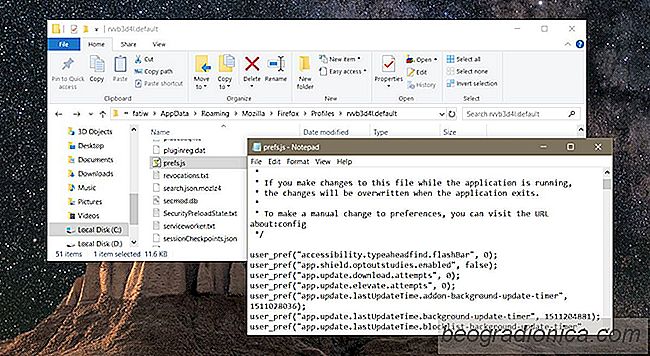
Comment empêcher la mise à jour automatique de Firefox 57
Firefox 57 aka Firefox Quantum est maintenant disponible. Il est plus rapide et les utilisateurs le comparent maintenant à Chrome, qui est devenu un sérieux fournisseur de mémoire au fil des ans. Le nouveau navigateur est certainement impressionnant mais il a un prix; add-ons. A partir de cette version, un certain nombre d'add-ons ne sont plus compatibles.
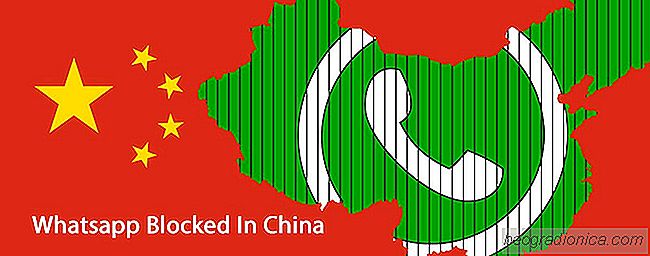
La Chine étend le bloc d'applications de messagerie à WhatsApp
La censure d'Internet en Chine est extrême et va s'aggraver. Les citoyens chinois n'y ont pas accès aux applications et services populaires comme Gmail et Facebook parce qu'ils sont bloqués par le gouvernement; le même gouvernement qui a appliqué des règles de conformité strictes pour que les applications et les services puissent travailler dans leur pays.